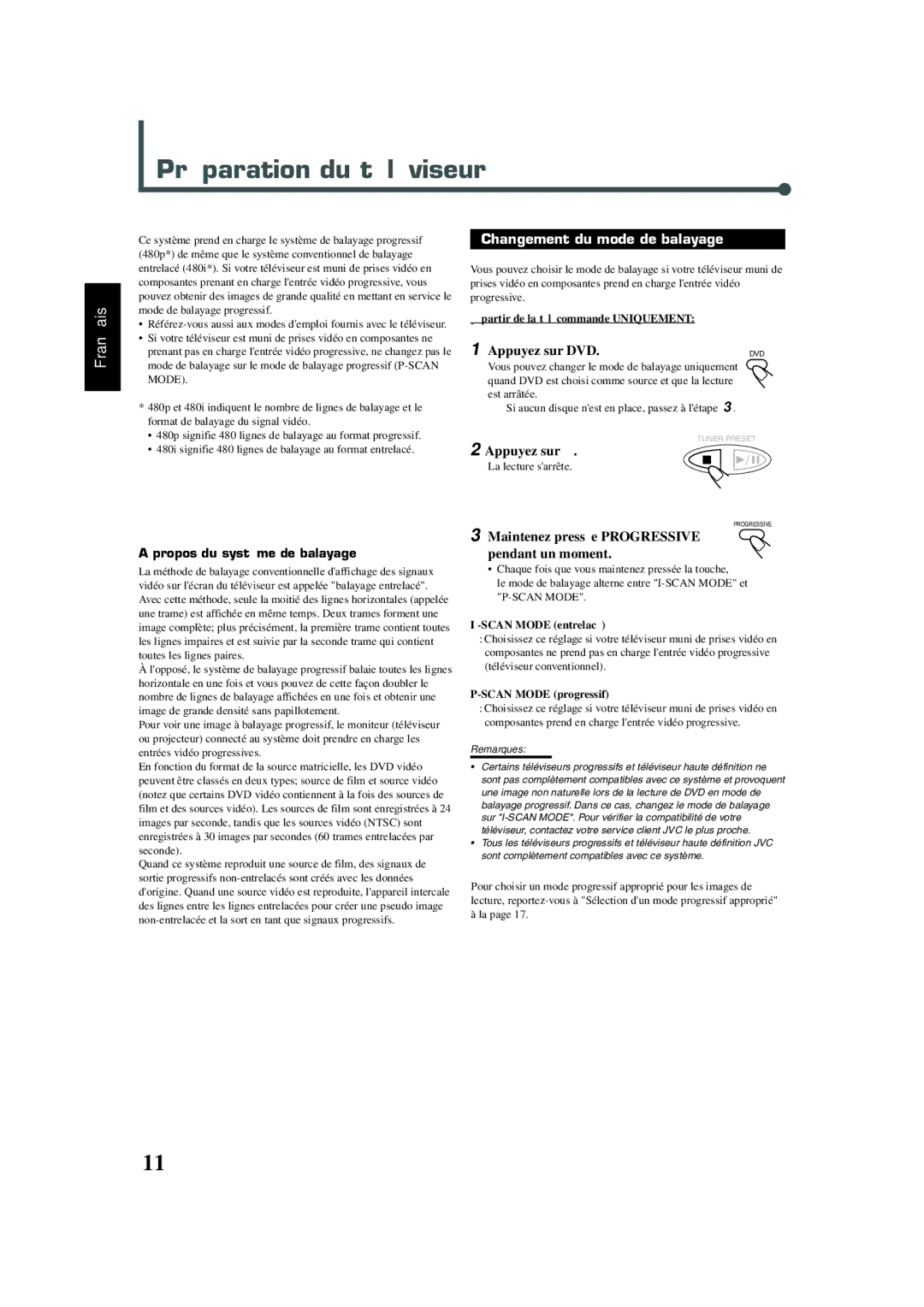Préparation du téléviseur
Français
Ce système prend en charge le système de balayage progressif (480p*) de même que le système conventionnel de balayage entrelacé (480i*). Si votre téléviseur est muni de prises vidéo en composantes prenant en charge l'entrée vidéo progressive, vous pouvez obtenir des images de grande qualité en mettant en service le mode de balayage progressif.
•
•Si votre téléviseur est muni de prises vidéo en composantes ne prenant pas en charge l'entrée vidéo progressive, ne changez pas le mode de balayage sur le mode de balayage progressif
* 480p et 480i indiquent le nombre de lignes de balayage et le |
format de balayage du signal vidéo. |
• 480p signifie 480 lignes de balayage au format progressif. |
Changement du mode de balayage
Vous pouvez choisir le mode de balayage si votre téléviseur muni de prises vidéo en composantes prend en charge l'entrée vidéo progressive.
Àpartir de la télécommande UNIQUEMENT:
1 Appuyez sur DVD. | DVD |
Vous pouvez changer le mode de balayage uniquement quand DVD est choisi comme source et que la lecture est arrâtée.
Si aucun disque n'est en place, passez à l'étape 3.
• 480i signifie 480 lignes de balayage au format entrelacé. |
2 Appuyez sur 7.
La lecture s'arrête.
TUNER PRESET
PROGRESSIVE
A propos du système de balayage
La méthode de balayage conventionnelle d'affichage des signaux vidéo sur l'écran du téléviseur est appelée "balayage entrelacé". Avec cette méthode, seule la moitié des lignes horizontales (appelée une trame) est affichée en même temps. Deux trames forment une image complète; plus précisément, la première trame contient toutes les lignes impaires et est suivie par la seconde trame qui contient toutes les lignes paires.
Àl'opposé, le système de balayage progressif balaie toutes les lignes horizontale en une fois et vous pouvez de cette façon doubler le nombre de lignes de balayage affichées en une fois et obtenir une image de grande densité sans papillotement.
Pour voir une image à balayage progressif, le moniteur (téléviseur ou projecteur) connecté au système doit prendre en charge les entrées vidéo progressives.
En fonction du format de la source matricielle, les DVD vidéo peuvent être classés en deux types; source de film et source vidéo (notez que certains DVD vidéo contiennent à la fois des sources de film et des sources vidéo). Les sources de film sont enregistrées à 24 images par seconde, tandis que les sources vidéo (NTSC) sont enregistrées à 30 images par secondes (60 trames entrelacées par seconde).
Quand ce système reproduit une source de film, des signaux de sortie progressifs
3 Maintenez pressée PROGRESSIVE pendant un moment.
•Chaque fois que vous maintenez pressée la touche,
le mode de balayage alterne entre
I-SCAN MODE (entrelacé)
:Choisissez ce réglage si votre téléviseur muni de prises vidéo en composantes ne prend pas en charge l'entrée vidéo progressive (téléviseur conventionnel).
P-SCAN MODE (progressif)
:Choisissez ce réglage si votre téléviseur muni de prises vidéo en composantes prend en charge l'entrée vidéo progressive.
Remarques:
•Certains téléviseurs progressifs et téléviseur haute définition ne sont pas complètement compatibles avec ce système et provoquent une image non naturelle lors de la lecture de DVD en mode de balayage progressif. Dans ce cas, changez le mode de balayage sur
•Tous les téléviseurs progressifs et téléviseur haute définition JVC sont complètement compatibles avec ce système.
Pour choisir un mode progressif approprié pour les images de lecture,
àla page 17.
11